创建固定约束。
Using RBD Pin Constraints
1. 点击刚体选项卡中的RBD固定约束工具。
2. 选择要约束的物体,按Enter确认你的选择。
3. 选择用于固定约束的位置,按Enter确认你的选择。
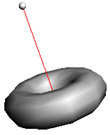
Parameters
Constraint
| Constrained Object | 定义要被约束的RBD物体。 |
| Goal Object | 设置一个RBD物体,用于定义目标位置。如果此参数空白,物体会被约束到世界空间位置上。 |
| Constrained Location | 在世界空间中指定一个位置,用于计算约束的局部空间位置。 |
| Goal Location | 在世界空间中指定一个位置,用于初始化目标物体的中的约束位置。 |
| Mirror Constraint | 如果启用,所有参与约束的物体都会相互影响。 |
Guide Options
| Show Guide Geometry | 开启该项会在视窗中显示代表约束的向导几何体。 |
| Radius | 设置视窗中作为该约束的向导球体的半径。 |
| Color | 控制向导球的颜色。 |
| Show Object Link | 显示被约束物体和物体之间的连接 |
| Activation | 定义该节点是否应当在给定的时间步幅上,为特定的物体做一些事情。如果该参数是一个表达式,它会用于每个物体的计算(即使开启共享数据)。 如果计算出的是一个非0值,那么数据就会附加到物体上,如果计算出的是0,就不会附加任何数据,并且先前通过该节点附加的数据也会被移除。 |
Inputs
| First Input | 此可选输入可用于控制哪个模拟物体会被该节点修改。任何通过该输入端连接的物体,以及匹配组参数的物体都会被修改。 如果该输入端没有连接,此节点可以配合一个Apply Data(运用数据)节点使用,或者可以作为其它数据节点的输入。 |
| All Other Inputs | 如果该节点有多高输入连接对象,其它数据可以作为修改由该节点创建的数据的修改器。 指定的子数据类型对从节点到节点是非常有意义的。中键点击一个输入连接器来查看可获取的数据节点列表(这些节点可以被有意义的附加)。 |
Outputs
| First Output | 此操作节点的输出取决于连接到该节点的输入对象。如果一个物体流输入到该节点,输出也会是一个包含同样物体的物体流(但是会在物体上附加该节点的数据)。 如果没有物体流连接到该节点,此输出就会是一个数据数据。此数据输出可以被连接到一个Apply Data DOP节点上,或者之间连接到其它数据节点的输入上,将该节点的数据附加到另外一个物体或数据块上。 |
